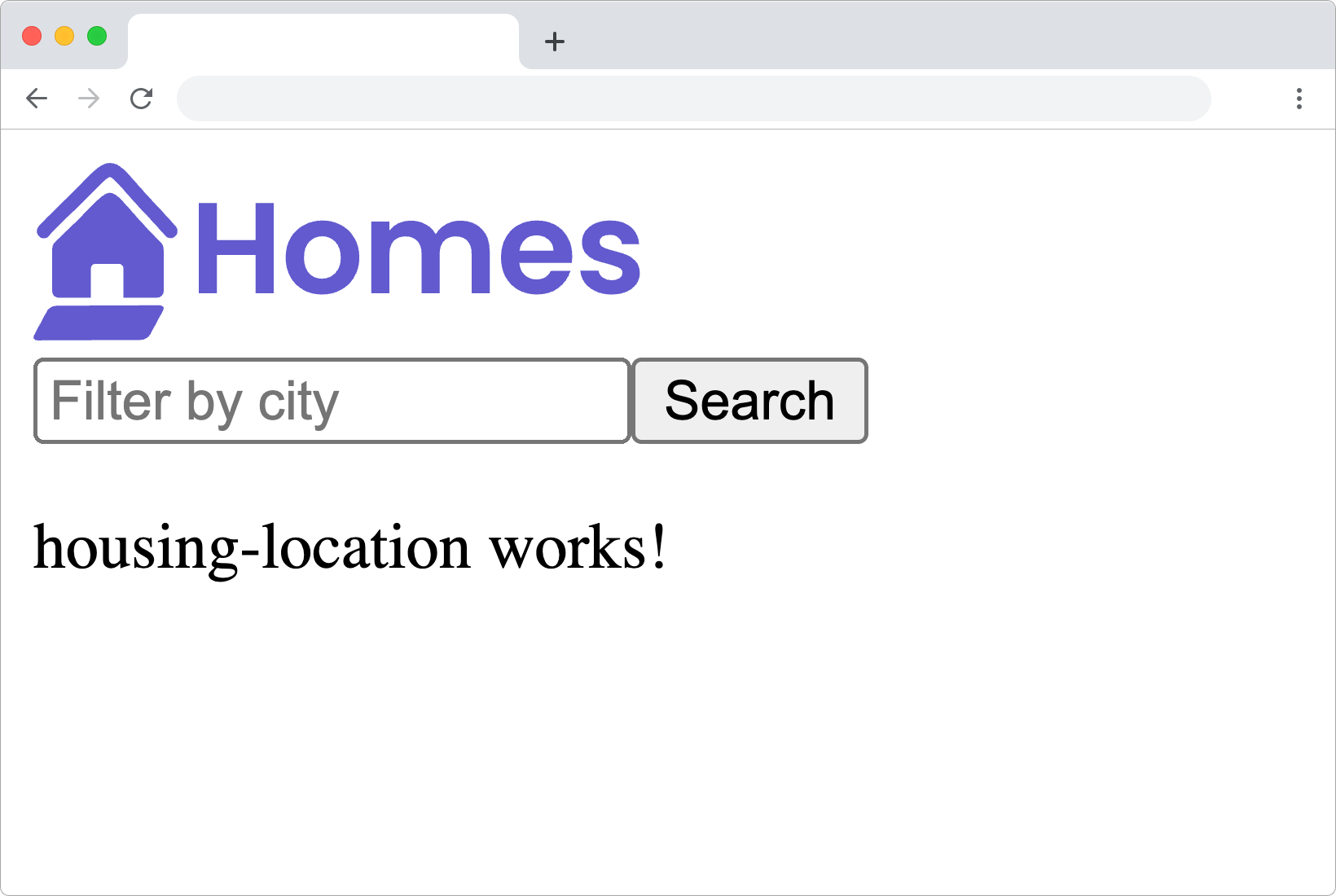Урок 3: Создание компонента HousingLocation¶
Этот урок демонстрирует, как добавить компонент HousingLocation в ваше приложение Angular.
Затраты времени: ожидайте, что на выполнение этого урока вы потратите около 10 минут.
Перед началом¶
Этот урок начинается с кода из предыдущего урока, поэтому вы можете:
-
Использовать код, который вы создали в Уроке 2, в своей интегрированной среде разработки (IDE).
-
Начните с примера кода из предыдущего урока. Выберите
из Урока 1, где вы можете: -
Использовать живой пример в StackBlitz, где интерфейс StackBlitz является вашей IDE.
-
Использовать download пример и открыть его в вашей IDE.
-
Если вы не просмотрели введение, посетите Введение в Angular tutorial, чтобы убедиться, что у вас есть все необходимое для завершения этого урока.
Если у вас возникнут трудности во время этого урока, вы можете просмотреть готовый код для этого урока.
После завершения¶
- В вашем приложении появился новый компонент:
HousingLocationComponent, и оно отображает сообщение, подтверждающее, что компонент был добавлен в ваше приложение.
Шаги урока¶
Выполните эти шаги над кодом приложения в вашей IDE.
Шаг 1 — Создание компонента HousingLocationComponent¶
В этом шаге вы создаете новый компонент для вашего приложения.
В панели Терминал вашей IDE:
-
Выполните эту команду, чтобы создать новый
HousingLocationComponent.1ng generate component housingLocation --standalone --inline-template --skip-tests -
Выполните эту команду, чтобы собрать и обслужить ваше приложение.
1ng serve -
Откройте браузер и перейдите по адресу
http://localhost:4200, чтобы найти приложение. -
Убедитесь, что приложение создается без ошибок.
Примечание: оно должно отображаться так же, как и в предыдущем уроке, потому что, хотя вы и добавили новый компонент, вы еще не включили его ни в один из шаблонов приложения.
-
Оставьте
ng serveзапущенным, пока вы выполняете следующие шаги.
Шаг 2 — Добавьте новый компонент в макет вашего приложения¶
В этом шаге вы добавите новый компонент HousingLocationComponent к HomeComponent вашего приложения, чтобы он отображался в макете вашего приложения.
В панели Редактирование вашей IDE:
-
Откройте
home.component.tsв редакторе. -
В
home.component.tsимпортируйтеHousingLocationComponent, добавив эту строку в импорт на уровне файла.1import { HousingLocationComponent } from '../housing-location/housing-location.component'; -
Далее обновите свойство
importsметаданных@Component, добавивHousingLocationComponentв массив.1 2 3 4
imports: [ CommonModule, HousingLocationComponent ], -
Теперь компонент готов к использованию в шаблоне для
HomeComponent. Обновите свойствоtemplateметаданных@Component, чтобы включить ссылку на тег<app-housing-location>.1 2 3 4 5 6 7 8 9 10 11
template: ` <section> <form> <input type="text" placeholder="Filter by city"> <button class="primary" type="button">Search</button> </form> </section> <section class="results"> <app-housing-location></app-housing-location> </section> `,
Шаг 3 — Добавление стилей для компонента¶
В этом шаге вы скопируете предварительно написанные стили для компонента HousingLocationComponent в ваше приложение, чтобы оно отображалось правильно.
-
Откройте файл
src/app/housing-location/housing-location.cssи вставьте в него стили, приведенные ниже:1 2 3 4 5 6 7 8 9 10 11 12 13 14 15 16 17 18 19 20 21 22 23 24 25 26 27 28 29 30 31
.listing { background: var(--accent-color); border-radius: 30px; padding-bottom: 30px; } .listing-heading { color: var(--primary-color); padding: 10px 20px 0 20px; } .listing-photo { height: 250px; width: 100%; object-fit: cover; border-radius: 30px 30px 0 0; } .listing-location { padding: 10px 20px 20px 20px; } .listing-location::before { content: url('/assets/location-pin.svg') / ''; } section.listing a { padding-left: 20px; text-decoration: none; color: var(--primary-color); } section.listing a::after { content: '\203A'; margin-left: 5px; } -
Сохраните код, вернитесь в браузер и убедитесь, что приложение собирается без ошибок. На экране должно появиться сообщение "housing-location works!". Исправьте все ошибки, прежде чем переходить к следующему шагу.
Обзор урока¶
В этом уроке вы создали новый компонент для своего приложения и добавили его в макет приложения.
Если у вас возникли трудности с этим уроком, вы можете просмотреть готовый код для него.